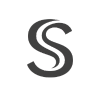“sync vault”不仅可以丝滑地将ob本地数据同步上传到网盘上(目前支持百度网盘、阿里网盘、OneDrive、坚果云、Infinicloud、腾讯COS、夸克网盘),并且还可以丝滑地在Windows和iPad之间同步,不仅如此还能在MacOS、Android等常见设备上使用。
- 直接了解插件设计和主要功能,点击查看功能介绍。
- 直接看如何安装,点击查看下载和安装。
- 查看常见问题,点击查看常见问题。
- 新手无压操作指南,《20241111–obsidian与百度网盘+手机端同步使用手册V1.0》
想听我唠叨,请继续。
1 从Notion到Obsidian
回顾一下我从Notion转向Obsidian的心路历程。
从2024年开始,我从Notion完全转向了Obsidian。其实我用Notion已经接近7年了,Notion里面有我的技术博客、项目管理、日记、很多旅游照片等等,我也很喜欢Notion的block,可以像搭建乐高一样搭建内容。但是由于连续体验了几次打开Notion一直转圈圈的样子,再加上Notion的数据不在我手上,决定换一种离线好用的知识管理方式。
一些机缘巧合的情况下,知道了Obsidian。Obsidian上手还是非常简单的,因为我平时写博客也习惯于用markdown,可以简单的将Obsidian当作一个markdown编辑器,然后对文章进行一定的管理。
随着使用Obsidian频次的增加,我发现它在以下几个场景都让我身心愉悦:
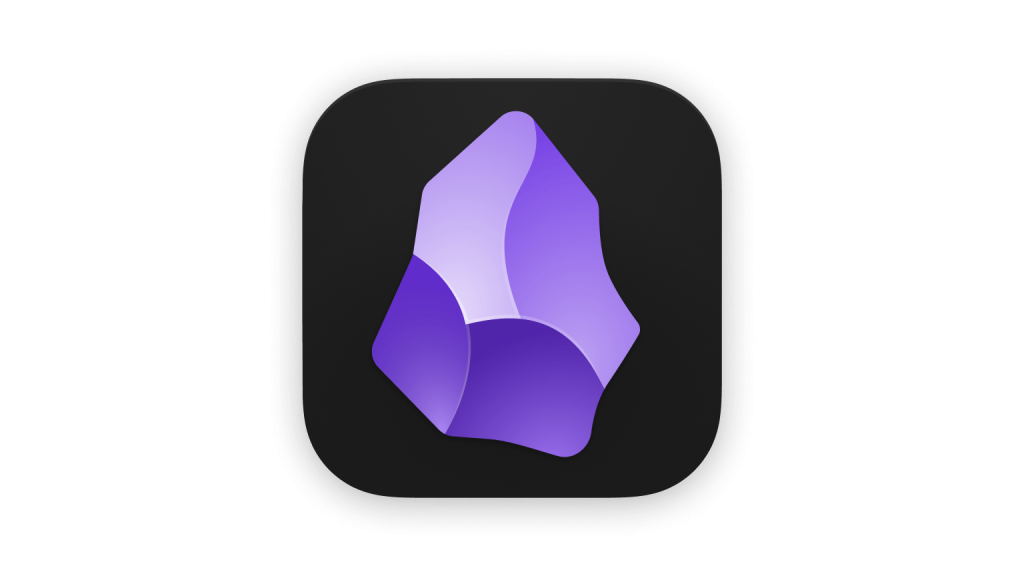
1. 关联型知识:做到知识服务大脑而不是大脑为知识打工
类Notion的这些块编辑器存在一个普遍的现象,那就是随着文章内容的增加,花费在整理文章关系上的精力也会大大增加。比如很早以前写的文章,它往往就深深地埋藏在某一个目录层级中,只有我某一天想要翻旧日历的时候才有可能翻到它。这类知识管理工具似乎是没有“记忆”的。而Obsidian是非常重视文章之间的关联的,我总是很容易将新文章关联到旧的知识,然后就能在某个时刻“啊哈”(有一些新的灵感)。不得不说,这非常符合我大脑的需求:知识是要为大脑🧠服务的,而不是大脑花费很大精力去管理知识。
2. markdown文件本地存储非常放心
Obsidian中的内容都组织成Vault存在本地磁盘上,而我写的markdown文档就静静的躺在Vault中,除非我的磁盘坏了,不然我总是可以轻而易举的修改、删除、查找、移动、备份,做我任何想做的事情。
3. 丰富的插件市场,几乎可以定制Obsidian中的一切
作为一个hardcore programmer,我能通过代码制定几乎我能想到的一切,这很棒!!!
这三个非常好的体验让我决定一直使用Obsidian,到如今已差不多4个月了。抛开一些定制的主题,这期间我对Ob的主要需求其实有两个。
一是导入笔记:将Notion和苹果备忘录(很多随手记的内容在iphone备忘录上)中的内容导入到Obsidian中。二是同步:在我的iPad Pro上使用Obsidian,因为拿着iPad Pro学习和轻办公实在是太爽了。
第一个需求有官方的Importer,它能一键从Notion和苹果备忘录导入。
关于第二个需求,由于我主力是iPhone+Mac组合,所以用iCloud,但是iCloud本身只有50G空间(每个月6元),和照片、视频共享显得不够用,而且在windows上使用的时候iCloud简直就是“摸鱼”模式,显示在工作,却一直不同步数据。研究过Syncthing、gitee这些,体验都不太好,特别是在ios平台上。
2 Obsidian同步方案
Obsidian官方提供了同步方案,由于是Obsidian内置的,天然就能在多设备上使用。非官方的方法有:
- iCloud
这也是我原来使用的方法。适合苹果全家桶用户,windows、android等非苹果平台体验不太好,在windows上明明开着iCloud客户端,可是人家就是躺着不同步,😓,而且iCloud 50GB存储售价¥6/月。 - 第三方网盘同步
Onedrive,Dropbox, Google drive,坚果云等。iPadOS和iOS由于系统沙盒机制,不能像PC侧那样自动同步。国外的网盘则存在访问速度不稳定的问题。 - Remotely save
通过webdav和远端同步文件,兼容支持webdav的远端存储设备,不少网盘和云服务都支持webdav。
3 Sync Vault
官方的同步方案最好用,但是价格也贵,非官方的都不太满足我的需求。另外我的百度网盘有2T空间,这2T空间躺在那里不用也太可惜了。那我为什么不能用百度网盘同步呢?
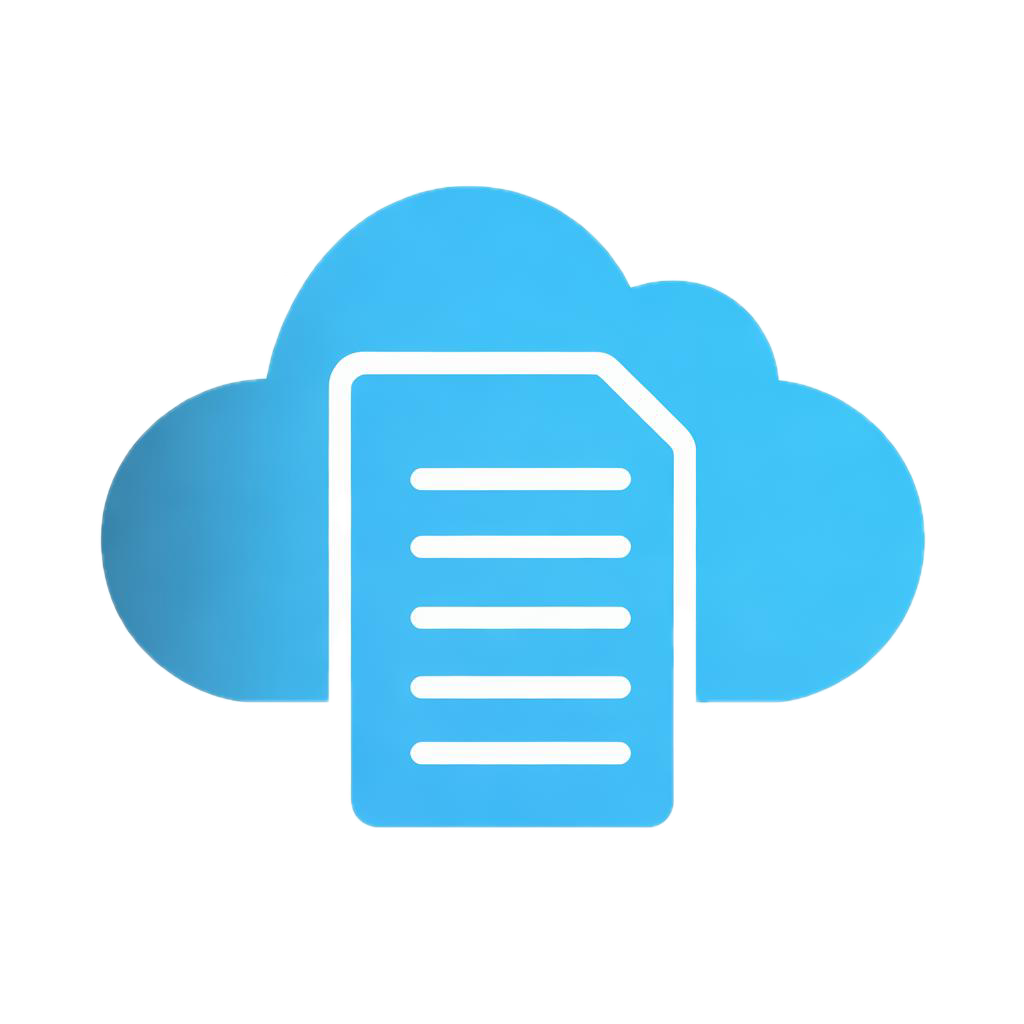
从今天开始,可以了,就是它:Sync Vault。一个运行在Obsidian环境中,支持百度网盘同步的插件。
Sync Vault的核心设计理念是用安全的方式给同步Obsidian知识库提供最大的便利。因此它总是试图保持本地的知识库不变除非用户自己设定一些开关或满足一些安全条件,设置项也尽可能少。
3.1 核心功能
它是一个运行在Obsidian中的插件,可以完美地运行在Obsidian可以运行的平台上,当前经过测试的平台有:
- Windows 11
- Ubuntu 22.04
- MacOS 15.0
- iOS 17.7, iOS 18.1
基于我们的设计理念,Sync Vault提供的主要功能包括上传、下载、隐私(加密)、自动同步。
- 隐私(加密):设置界面中打开加密开关后所有上传到远端的markdown文档都是经过加密的。
- 手动上传:点击上传按钮触发上传。
- 手动下载:点击下载按钮触发下载。
- 自动同步:有两种形式,自动上传和自动下载
- 自动上传:如果已经上传的文件在本地发生修改,包括重命名、删除、移动,那么它会被自动同步到远端。文件内容发生修改的话,只有在开启了加密模式时才会自动上传。
- 自动下载:打开启动时自动下载开关,则在重新打开
Sync Vault视图的时候会触发自动下载。
修改设置后,用户在使用过程中需要关注的只有一个按钮,轻点一下上传或者下载。
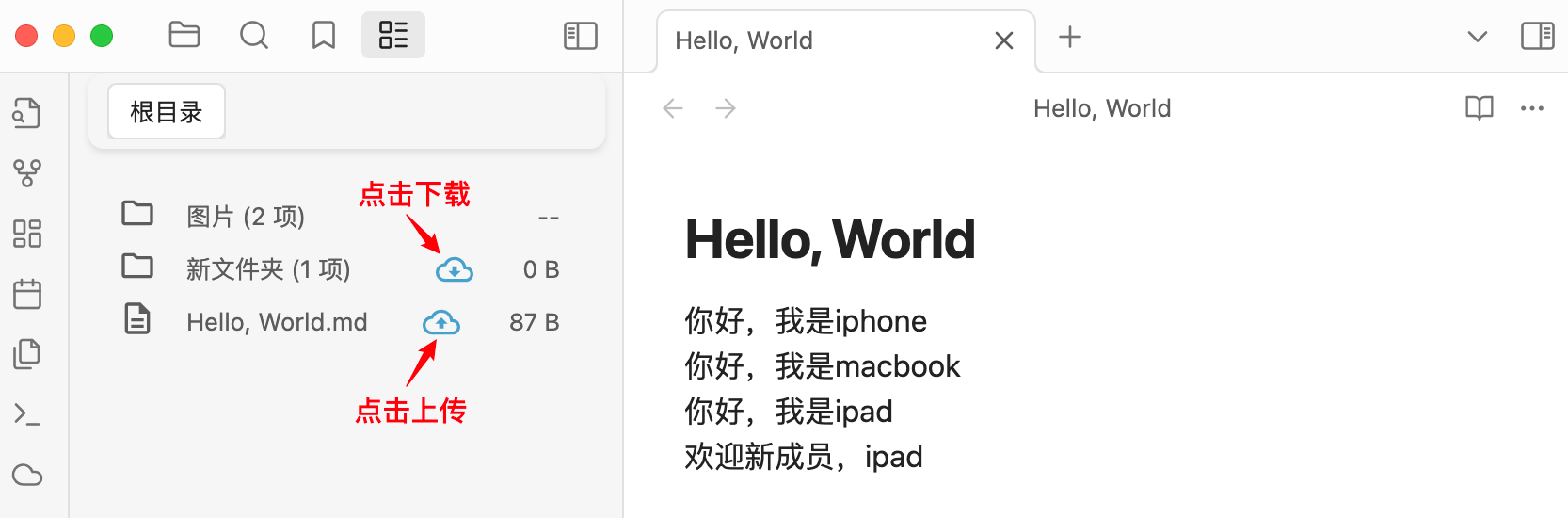
点击上传按钮,启动上传;点击下载按钮开始下载。
3.2 下载和安装
Sync Vault目前还在迭代开发中,当前版本是0.3.4,主要的下载地址在:进入Sync Vault下载页面。里面有两种下载方式:官方直接下载和Gitee下载。
在Windows、MacOS上安装
下载后用户会得到一个zip压缩包,把它解压后移入Obsidian仓库的.obsidian/plugins/目录就完成了安装。
在iOS上安装
如果用户PC是Windows系统,可以参考如何在Windows和iOS、iPadOS之间传送文件,将插件移入到移动端的Vault中,⚠️注意:仓库名字要相同⚠️。
如果用户PC是MAC,可以参考通过访达在 Mac 与 iPhone、iPad 或 iPod touch 之间共享文件。
- 实操举例:PC端是Windows,移动端是IOS。Windows上下载、安装、激活等操作和在iphone上同步,详见【PDF】《20241111–obsidian与百度网盘+手机端同步使用手册V1.0》文档。
在Android上安装
3.3 激活使用
安装好之后,需要做两步来开启愉快的同步过程:授权网盘访问和激活插件。如图所示,点击按钮按照指示操作即可。
看到绿色的已激活按钮后,表示软件已经可以使用了。点击侧边栏的云朵☁️图标重新打开插件视图,就能看到图一的界面了。
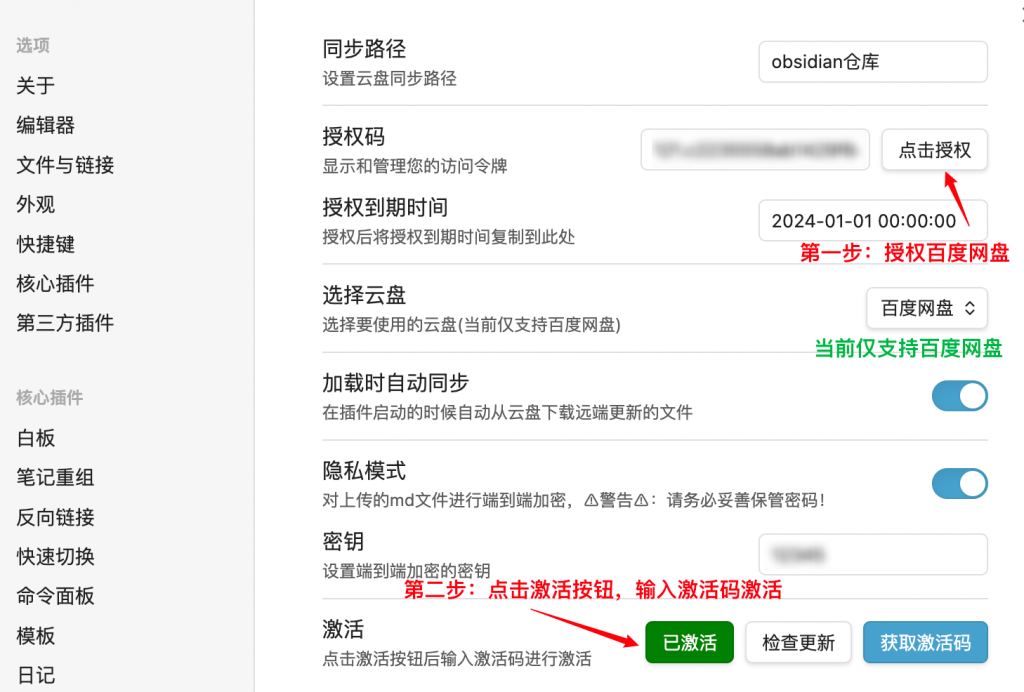
获取激活码
目前提供自助获取和第三方平台两种方式:
4 常见问题
Q:如何取消授权?
A:进入百度网盘的个人中心可以取消授权,可以参考如何取消百度网盘对其他应用的授权。
Q:能实现电脑和iPad同步吗?
A:可以的,和iOS上一样。
Q:iOS上能用吗,怎么安装?
A:可以的,如何安装,请看这里,在iOS上安装。
Q:会不会支持阿里云盘?
A:会。
Q:支持同步空间吗?
A:和同步空间没有关系,同步空间是百度网盘官方提供的用于多设备同步百度网盘文件的机制,本插件旨在解决obsidian用户多设备同步的问题(百度网盘只是存储媒介,未来也可以是其他网盘)。
5 隐私声明
- Sync Vault仅运行在Obsidian中,不会访问任何Obsidian外的内容。
- Sync Vault不会上传和收集任何和用户文档内容有关的信息;不会保存文档加密密钥,丢失密码后Sync Vault无法恢复加密内容,请妥善保管。
- Sync Vault会获取网盘用户名和容量信息,不会访问网盘中仓库以外的文件内容。
- 从0.4版本开始,增加用户授权码刷新机制,会保存Access Token和Refresh Token,用于授权码刷新,减少因为授权码过期导致的重复授权。如用户需取消授权,请前往网盘官网按照官方指导解除授权即可。
6 问题反馈
如有任何和Sync Vault相关的问题和需求,可以通过以下方式反馈。